昔はゲームと言えばテレビで遊ぶものでしたが、近年はゲーミングモニターで遊ぶ人が多いです。
PCゲームではもちろん必要ですが、SwitchやPS4/PS5などでもゲーミングモニターは活躍します。良いモニターを使うとゲーム画面がより綺麗に見えたり、より遊びやすくなったりするのでおすすめです。
ただ、ゲーミングモニターは選び方を知らなければ、自分に合った製品を選ぶのが非常に困難。リフレッシュレートや応答速度、パネルの種類などモニターに対する知識をある程度持っておく必要があります。
そこで今回は、ゲーミングモニターの選び方とおすすめモニターについて紹介していくので、ぜひご参考ください。
ゲーミングモニターと普通のモニターの違いは?
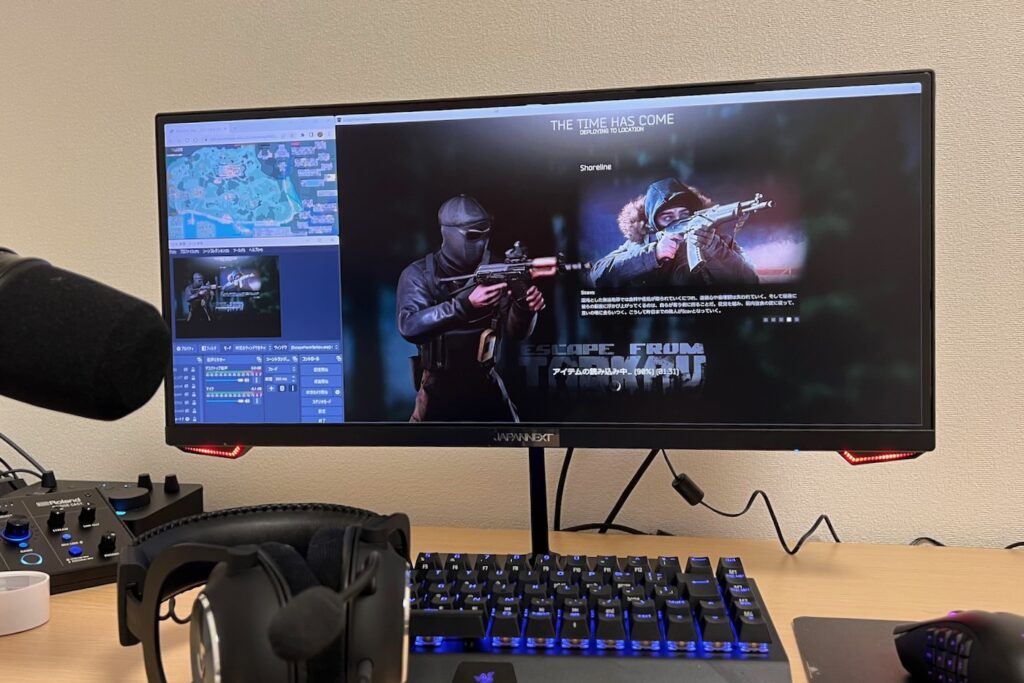
ゲーミングモニターと普通のモニターの違いは、想定している用途とそれに基づく性能です。
一般的なPCモニターは、文書作成やWebブラウザの閲覧などの使い方を想定しています。一般的なインターネットの使い方であれば、全く問題がありません。
たとえばYoutubeやNetflixなどの映像コンテンツを見る程度であれば、不自然なカクつきなどは発生しないことが多いです。
一方ゲーミングモニターは、ゲームの映像を映し出すことを想定しています。
つまり、普通のモニターよりも動きが早い映像を想定してつくられている、ということです。
素早くカメラを操作して画面を動かしたり、敵のわずかな動きを見て次のアクションを読んだりというプレイ体験も想定しています。
そのため、ゲーミングモニターのほうが映像がより滑らかになり、遅延なども少なくなるということです。
ゲーミングモニターの選び方を徹底解説!
ゲーミングモニターは普通のモニターよりも、ゲームをプレイするのに向いているということでした。
ただ、ゲーミングモニターと名の付く製品ならなんでも良いということはありません。製品ごとの性能の違いや、特徴がゲーミングモニターにはあります。そこで今度は、ゲーミングモニターの選び方を解説していくので、ぜひご参考ください。
リフレッシュレートをチェック
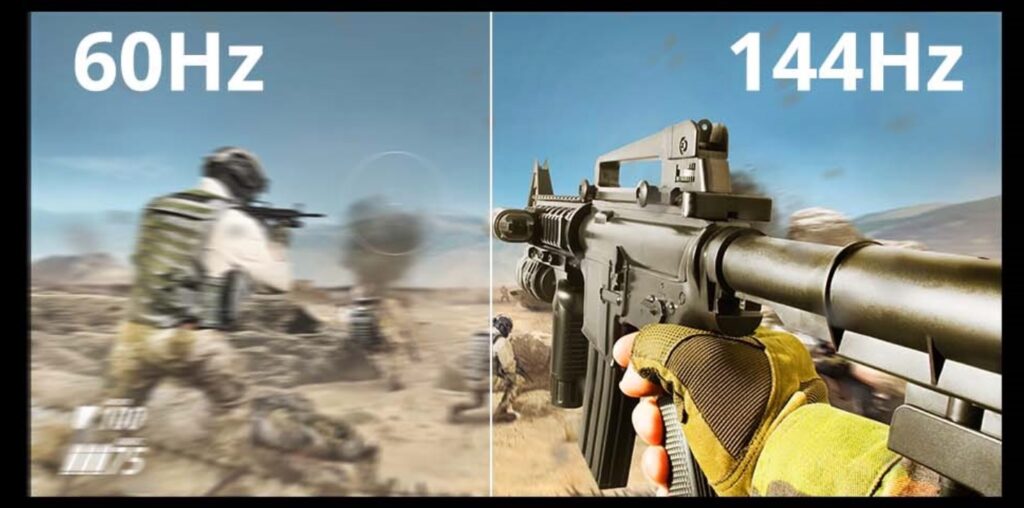
リフレッシュレートというのは、モニターが1秒間に表示させる画像の枚数のことです。Hzという単位で表されます。
60Hzのモニターの場合、1秒間に60枚の画像を表示させるということです。
パラパラ漫画をイメージしてみてください。絵の枚数が多いほど、動きは滑らかになります。それと同様に、リフレッシュレートが高いほどモニターの映像も滑らかになるということです。
ただし、PCやゲーム機側でモニターのリフレッシュレートと同等のフレームレートを出せる必要があります。60fpsしか出ないPCで、144Hzのモニターを使っても映像は60Hzにしかなりません。
60Hz:普段使い向け

60Hzは、一般的なモニターと変わらない数値です。ゲーミングモニター以外の多くのPCモニターやテレビでは、60Hzになっています。
もちろん、ゲーミングモニターのなかにもエントリークラスの製品には60Hzのモデルが少なくありません。
60Hzは、PCゲーム向きとは言い難いものの、Switchで遊ぶには十分なリフレッシュレートです。Switchは最大60fpsなので、ちょうど対応しています。
基本は普段使い向けといった性能ですが、Switchのみに繋いでPCでは普段使いや作業のみを行うという方にはおすすめです。
144Hz:一番人気で万人向け
144Hzは、ゲーミングモニターで最も人気があります。
ユーザーが多いミドルクラスのゲーミングPCで、ApexなどのFPSゲームを144fpsで遊べることが多いためです。144Hzもあれば、映像は非常に滑らかに見えます。敵の動きも細部まで読み取れるようになるので、不利になることがありません。
これより動きが滑らかになっても、実用的には違いを感じられない人も多いです。
最も程よく、万人向けだと言えます。
ゲーミングPCを持っている方や、PS5など144fps以上に対応しているゲーム機を持っている方におすすめです。
240Hz:ハイスペックPC向け
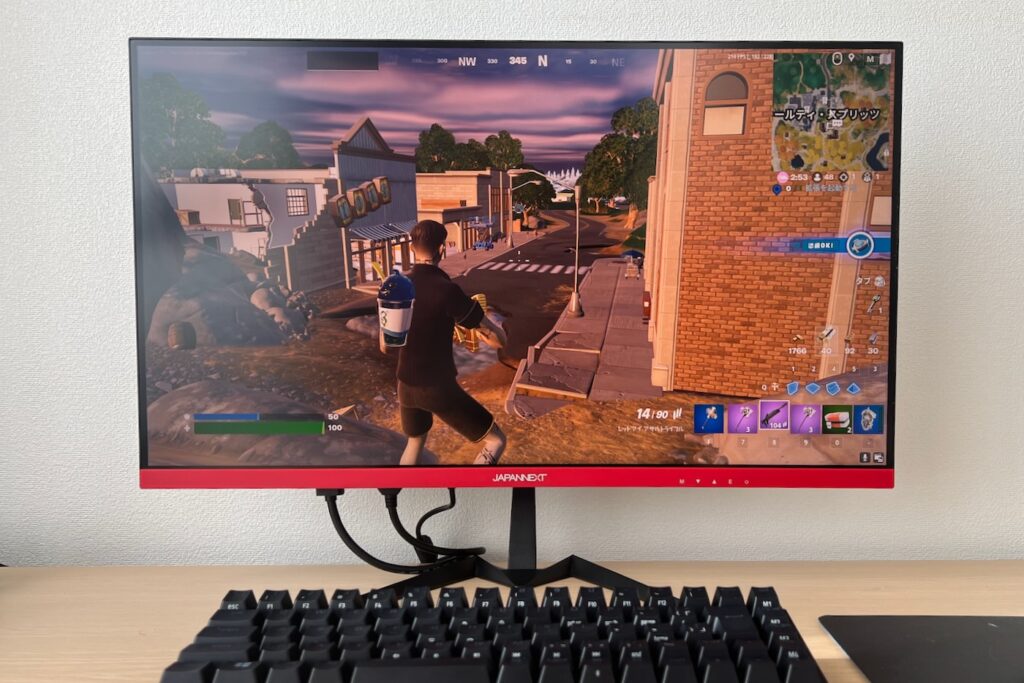
240Hzは、ゲーミングモニターの最大リフレッシュレートのなかでも特に高い値です。
PC側では200fps以上を出せなければ、あまり意味がありません。200fps以上で維持できるのは、2023年現時点ではハイスペックなゲーミングPCのみです。PS5でも200fpsは出せません。
そのため、240HzはRTX 3080以上のGPUを搭載した高性能ゲーミングPCを所持している方にのみ、おすすめです。
応答速度をチェック
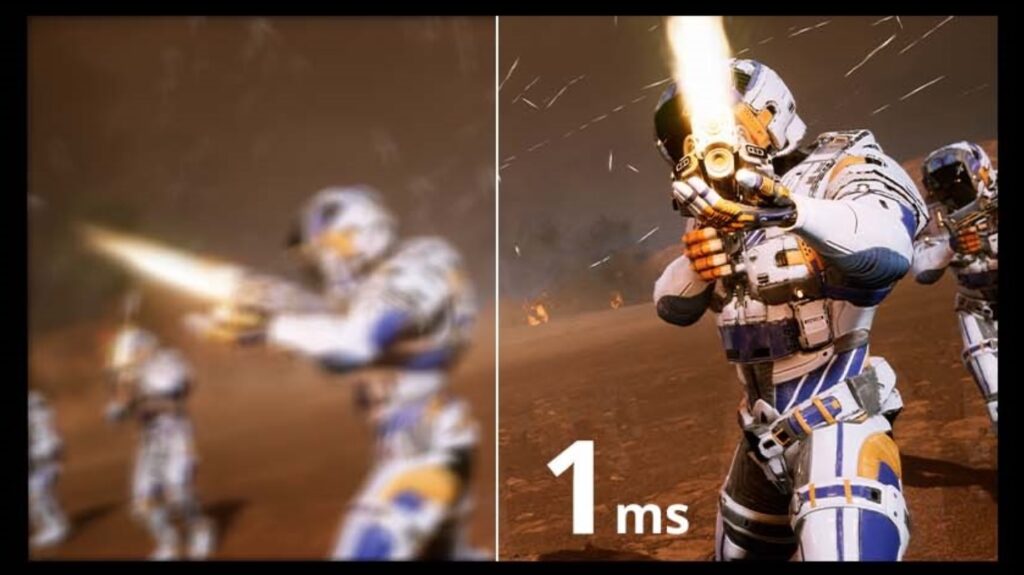
モニターの応答速度というのは、PCなどから映像の信号をモニターが受信して表示させるまでの時間のことを指します。短いほど残像が少なく、ハッキリとした映像になるのが特徴です。
信号を受け取ってから表示するまでの時間は、次のフレームの画像を表示するまでにかかる時間と言い換えられます。これに時間がかかると、前のフレームが残ったまま次のフレームに移るので残像が生まれるという仕組みです。
具体的にどれくらいの応答速度を選べば良いのかは、5ms以下、できれば1msを選択すると良いでしょう。
パネルの種類をチェック
モニターには、パネルの種類による違いがあります。ゲーミングモニターに使われるパネルは、TNまたはIPSが一般的です。
ほかにもVAパネルとOLEDパネルがありますが、使われることは滅多にありません。価格が高くなるので、使いにくいというのが特徴です。
これから、各パネルの種類と選び方について解説していきます。
TNパネル:FPSゲーマー向けで安い
TNパネルは、FPSゲーマー向けです。
TNパネルの特徴は、応答速度が早く映像にキレがあること。ほかのどのパネルよりも速く映像が表示されるため、FPSのような敵の1瞬の行動から予測して戦うゲームには最適です。応答速度が早いので偏差撃ちがしやすくなります。
さらに、最も安価です。1万円から2万円台の安いゲーミングモニターの多くに、TNパネルが使われています。
一方、色が白っぽく視野角が狭めなのがデメリットです。
オープンワールドゲームやRPGのような、綺麗な映像を楽しみたいゲームジャンルにはあまり向きません。
IPSパネル:万人向け
IPSパネルは、万人向けです。
応答速度はTNパネルよりは遅いものの、十分早いです。色彩表現に優れているのが特徴で、映像が美しくなるのが魅力的。TNパネルのような白っぽさもなく、幅広い色を正確に表現できるモニターが多いです。
コントラスト比も高いので、それぞれの色がくっきりとして見えます。メリハリが生まれるため、ゲーム内の暗い場所や明るい場所でも安心です。
さらに、視野角が最も広いのも魅力的。
弱点という弱点は、あまりありません。応答速度はTNパネルと比較すると少し遅い程度ですが、近年はIPSパネルでも1msの応答速度が出せるようになってきています。ゲーミングモニターとして十分な性能です。
他のパネル:特化型だが数が少ない
他のパネルは、何かに特化しているのが特徴です。
VAパネルは、コントラスト比に特化しています。TNパネルと比べると、3~4.5倍は高いです。1000:1がIPSモニターでは一般的で、これでも十分高いと言えます。
一方、VAパネルは3000:1以上です。コントラスト比が高く、黒色が非常に黒く見えるのがポイント。リアルな映像が楽しめます。
VAパネルは湾曲モニターなど、一部に使われることがあります。
OLEDパネルは、いわゆる有機ELパネルのことです。新型Switchに搭載されたことで話題になりました。特徴としては、応答速度がTNパネルより速いことです。
そのうえ、ほかの液晶パネルよりも黒色がより黒くなります。VAパネルに応答速度を足したようなイメージです。
ただし、OLEDパネルはゲーミングモニターでは、ほとんど使われていません。採用モデルは40インチ以上の大型が多く、価格も高いです。
より多くの選択肢から選びたい場合、TNパネルまたはIPSパネルがおすすめ。
解像度をチェック
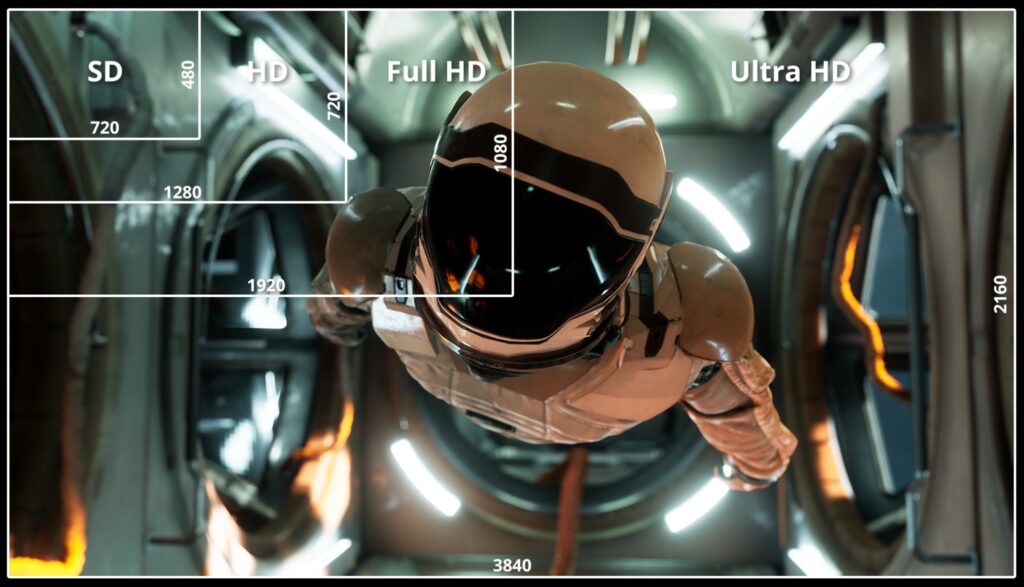
モニター解像度というのは、簡単に言えば画面の情報量の多さを表す指標のことです。高解像度を高画質と表現することが多いのは、情報量が増すほど同じ画像でもより繊細に綺麗に見えることが理由となっています。
さらに、画面の表示領域も大きくなるのが特徴です。
フルHD:一番人気で無難
フルHDは、ゲーミングモニターに限らずPC用モニター全般で最も人気があります。
フルHDでも、映像は十分綺麗です。YoutubeやNetflixなどでもフルHDを最大解像度としている動画が多く、動画鑑賞に使うのにも十分な解像度だと言えます。
さらに、フルHDはフレームレートを高めやすいです。解像度が高くなるほどに、フレームレートは下がります。たとえば4Kでゲームを遊べる高スペックPCで、フルHDなら240fpsを出せても4Kでは60fpsが限度というケースが多いです。
フルHDなら144fps以上で遊べるゲーミングPCの数が多く、価格帯も20万円から30万円程度で収まるのが魅力的。
特別な理由がない場合は、フルHDを選んでおけば間違いありません。
WQHD:綺麗さと使いやすさを求める人向け
WQHDは、フルHDより約1.8倍高い解像度です。より高精細な映像が楽しめますし、作業領域も広くなります。
それでいて、4Kほど露骨にフレームレートが下がりにくいです。WQHDなら144fpsを出せるゲーミングPCも多く、4Kより扱いやすいのが魅力。ミドルハイクラス以上のゲーミングPCを持っているなら、WQHDでもゲームを快適に遊べます。
さらに、作業領域が広いため作業に使いたい方にもおすすめです。
4K:美麗なグラフィックを堪能したい方向け
4Kは、テレビでは一般的な解像度ですが、ゲーミングモニターではあまりおすすめはできません。
ゲーミングPCで4K解像度のゲームを快適に楽しもうと思うと、価格帯は40万円から50万円程度になります。比較的安いiiyamaのゲーミングPCなどでも、30万円台後半が目安です。
それだけの価格帯の高性能ゲーミングPCでも、高フレームレートとなると難しくなります。
もちろん、ハイスペックなゲーミングPCを持っている方やPS5を持っている方で、画面の綺麗さをとことん堪能したいという方にはおすすめです。
画面サイズをチェック
画面サイズも重要ですが、サイズは選ぶ解像度によってある程度決まってきます。
高解像度の画面は、表示領域が広くなり画面の情報量が増えます。合わせて画面サイズも大きくしなければ、文字やアイコンが小さくなるので注意が必要。
たとえば24インチの4Kモニターがあったとしても、24インチでは文字やアイコンが小さくなりすぎて視認性が非常に悪いです。
解像度ごとのおすすめ画面サイズは、以下の通り。
- フルHD:24~27インチ
- WQHD:27インチ前後
- 4K:30インチ以上
フルHDであれば24インチ以上なら、サイズはあまり気にしなくても構いません。大きいほうが良いなら大きくすれば快適になりますし、置けるスペースが小さいなら24インチが快適です。
WQHDは27インチ前後はないと、文字やアイコンが小さく見えてしまいます。表示領域の広さを生かしながら快適に楽しむには、27インチ前後は必要です。
4Kは、最低でも30インチ以上になります。これより小さいと、画面が見えにくくなるので注意しましょう。
このように解像度に適したサイズを選ぶことで、ゲームも普段使いも快適になりますよ。
調整機能をチェック
多くのゲーミングモニターには、スタンドが付属します。
付属のスタンドに各種調整機能を付けている製品も多いです。
チルト(上下角度調整)機能は、多くの製品に付いています。ほかには、以下のような調整機能が付けられることが多いです。
- リフト(高さ調整)
- スイベル(左右首振り)
- ピポット(縦回転)
重要度は、チルトとリフトが最も高いです。チルトは無ければ見やすい角度にできず、首が凝ってしまったり視認性が悪くなったりします。リフトも無ければ見やすい高さにならないことが多いので、必要です。
他に関しては、好みや用途によります。
ただし、モニターアームを使う場合は調整機能は気にする必要がありません。
色域と正確性をチェック
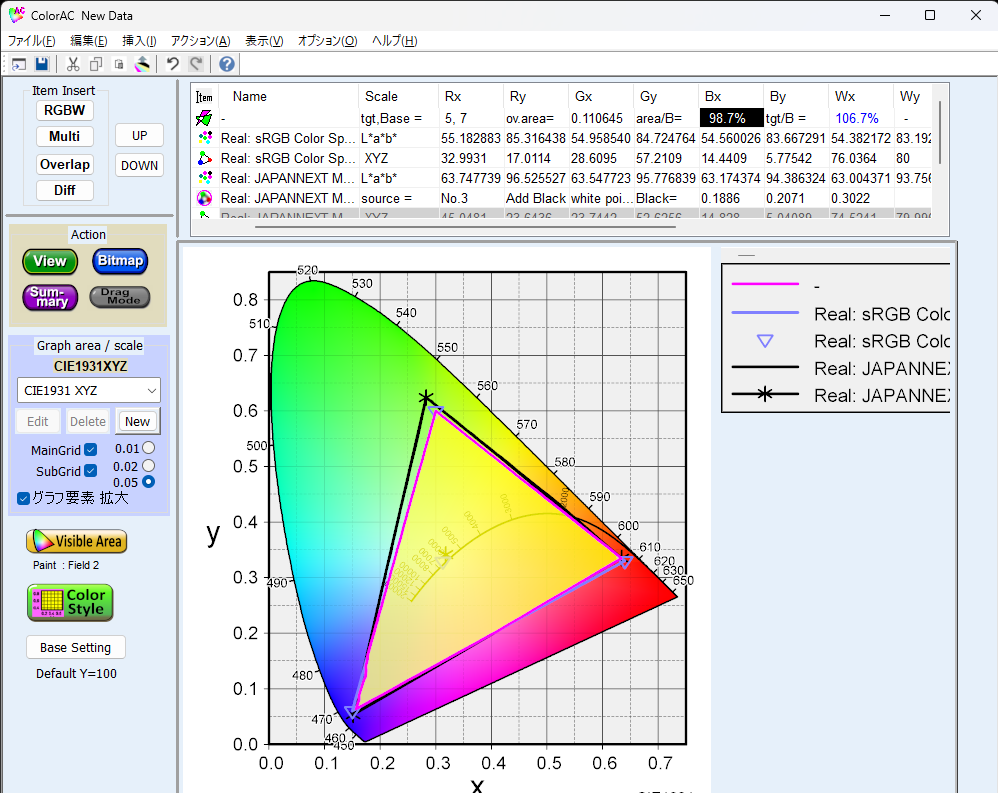
よく遊ぶゲームジャンルによっては重要度が極めて低いですが、色域と色の正確性もチェックしておきましょう。
特にチェックすべきなのは、グラフィックが綺麗なオープンワールドやRPG、アドベンチャーなどが好きな方です。画面の綺麗さには、色も関わってきます。
表示できる色が少なく正確性に欠けるモニターと、色域が広く正確性が高いモニターとでは、後者のほうが圧倒的に映像が綺麗です。メーカーが表現したかった色を正確に楽しめることにより、作品世界への没入感も高くなります。
色域はsRGBを95%カバーしていれば、ゲーム用としては合格点です。イラストや写真編集などの作業も行う場合は、sRGBが99%以上は必要です。
接続するゲーミングPCやデバイスのスペックをチェック
もう一つ重要なのが、モニターと接続するゲーミングPCのグラフィック性能。
ゲーミングPC側のグラフィック性能が高くなければ、良いモニターを購入しても宝の持ち腐れになりますし、グラフィック性能の高いPCを保有していててもモニターのスペックが低ければPCの性能を映し出すことができません。
ゲーミングPCのスペックとモニターの関係については下記の記事で細かく記載していますので、併せてご覧ください。
ゲーミングモニターの機能と選び方を解説!
ゲーミングモニターの基本性能と選び方について、解説してきました。
ただ、ゲーミングモニターにはさまざまな機能が搭載されている製品もあります。そこで今度は、ゲーミングモニターによく搭載される機能と選び方について解説していくので、ぜひご参考ください。
HDR:明暗のメリハリ強調機能

HDRは、明暗のメリハリを強調する機能のことです。明るい部分をより明るく、暗い部分をより暗く表示するようになります。
たとえばゲームによっては洞窟から出たときの日光のまぶしさの表現などがありますが、それを本当にまぶしいくらいの明度にするというイメージです。暗く松明の灯りで表現されるような洞窟は、見える程度に暗くなるのがポイント。
必須ではありませんが、ゲームの光による演出を重視するならHDR対応のゲーミングモニターを選ぶほうがより作品に没入できます。
暗所補正:暗い場所の視認性を上げる機能
暗所補正は、名前の通り暗い部分を見えやすくする機能のことです。
HDRのような「暗い場所をしっかり暗くする機能」は、演出重視の方におすすめ。暗所補正は逆に、FPSゲーマーのような「遊びやすさ」「視認性」を重視する方におすすめの機能です。
メーカーによって名前は異なりますが、対応している製品は多いので、チェックしましょう。
残像低減:映像の残像感を抑える機能
残像低減機能は、名前の通り映像の残像感を抑える機能のことです。これは必須ではありません。
この機能は、次のフレームに移るときに真っ黒な画面を1つ挟むことにより残像感を消す仕組みです。もちろん等速かつ肉眼では見えない速さで、差し込まれます。これによりフレームを維持することによるホールドボケが消えるので、映像がよりクッキリとするのが特徴です。
ただ、一瞬とはいえ真っ黒なフレームを挟むことにより画面のちらつきが発生することがあります。
長時間使用すると眼精疲労の原因になるので、使うとしても短時間がおすすめです。
G-SYNC:フレームレート調整機能

モニターによって名前が異なることがありますが、G-SYNCやFreeSyncのような可変リフレッシュレート機能もチェックしましょう。
これは、ハードが出力しているフレームレートとモニター側のリフレッシュレートが合わないときに、活躍する機能です。
これら二つが一致していないと、映像が裂けたように見える現象が発生してしまいます。映像が綺麗でなくなるだけでなく、余計な引き裂け感が見えることによるストレスが生まれるのでなるべく消したいところです。
特にモニター側の対応リフレッシュレートよりも、ハード側が出力できるフレームレートが低い場合に起こりがち。
フレームレートは必ずしも一定とは限らないので、リフレッシュレートを可変させることによって常に一致させるのがこの機能の狙いです。
あれば便利なので、この機能の有無で選ぶのもおすすめですよ。
おすすめゲーミングモニター3選
ここまで、ゲーミングモニターの選び方について解説していきました。ここからは、実際におすすめなゲーミングモニターを最大リフレッシュレートごとに1つずつ、合計3つ紹介します。
フルHD 60Hz:JAPANNEXT JN-IPS2380FHDR-C65W

- 解像度:フルHD
- 最大リフレッシュレート:60Hz
- 応答速度:14ms
- パネル:IPS
- 画面サイズ:23.8インチ
- コントラスト比:1000:1
- HDR10対応
- フリッカーフリー対応
- ブルーライト低減対応
- VESAマウント対応
- Type-C 65w給電
最大リフレッシュレート60HzのIPSモニターです。ゲーミングモニターとしては、エントリークラスになります。
このタイプだとパネルがTNになっている製品が非常に多いですが、本機はIPSなのが魅力です。応答速度が若干遅いので、競技系のゲームよりもRPGなど映像の綺麗さや演出を重視するゲームに向いています。
特に、Switchにつなげて使うのにおすすめです。
Switchは最大60fpsまでなので、60Hzモニターを使うと引き裂け現象も発生しません。過不足がなく、使いやすいです。
特にゼルダの伝説ブレスオブザワイルドのような、オープンワールドなどに向いています。
さらに、Type-C給電に対応しているのが特徴的。Switchで使うのに、ぴったりだと言えます。
また、機能面はHDR10に対応し、ちらつきを防止するフリッカーフリーに対応しているのが特徴です。
フルHD 165Hz:JAPANNEXT JN-I245FR165

- 解像度:フルHD
- 最大リフレッシュレート:165Hz
- 応答速度:1ms
- パネル:IPS
- 画面サイズ:24.5インチ
- 表面処理:非光沢
- コントラスト比:1000:1
- HDR10対応
- フリッカーフリー対応
- FreeSync対応
- ブルーライト軽減モード対応
- ゲーミングモード対応
- VESAマウント対応
- チルト機能対応
フルHDで165Hzに対応しているIPSモニターです。応答速度が1msと速いので、FPSなどでも使えます。幅広いゲームに使える性能なので、迷ったらこれを選ぶのがおすすめです。
画面サイズも24.5インチと大きすぎず、小さすぎない適度なサイズ感になっています。多くの場所に置けるので、モニターを置くスペースが狭い方にもおすすめです。
機能面では、FreeSyncに対応しているのが特徴。前述の60Hzモニターよりも、ゲーミングモニターとしての機能が充実しています。
さらに、ゲームモードも搭載。画面の中心にターゲッターを表示する機能や、画面をFPS向きに見やすくする機能などを備えています。
また、165Hz対応のIPSモニターとしては安く、2万円台前半で手に入る手軽さも魅力です。
フルHD 240Hz:JN-245VG240FLFHDR
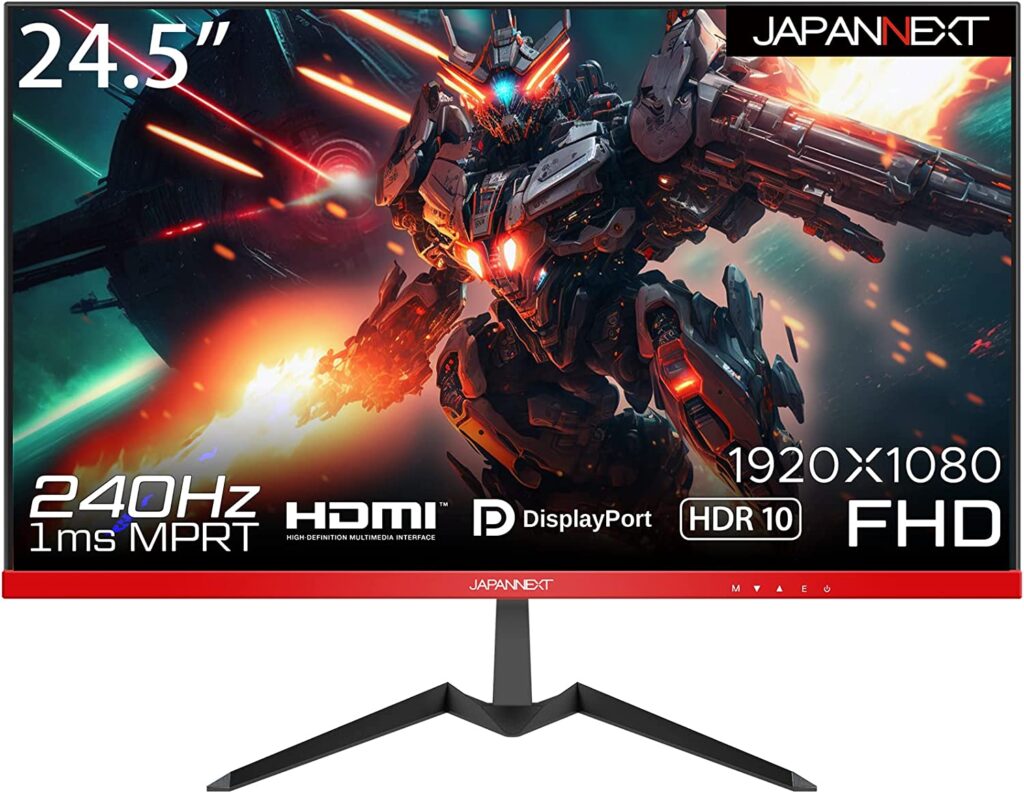
- 解像度:フルHD
- 最大リフレッシュレート:240Hz
- 応答速度:1ms(MPRT)、5ms(GtoG)
- パネル:VA
- 画面サイズ:24.5インチ
- 表面処理:非光沢
- コントラスト比:3000:1
- 表示色:10.7億色、sRGB100%
- HDR10対応
- フリッカーフリー対応
- FreeSync対応
- ブルーライト軽減モード対応
- ゲーミングモード対応
- VESAマウント対応
- チルト機能対応
最大リフレッシュレート240HzのVAモニターです。
本機最大の特徴は、色にあります。VAモニターを採用しているため、コントラスト比が3000:1とIPSパネルの3倍です。色のコントラストがはっきりすることにより、映像がより見やすく綺麗になります。
加えて、sRGB100%なのが特徴です。表示色も10.7億と範囲が非常に広く、色の正確性においては右に出るモニターはなかなかありません。ゲーム世界により没入できるだけでなく、写真編集などにも使えます。
この性能のモニターを使うなら200fpsは出したいので、RTX 3080以上のGPUを搭載したゲーミングPC向きです。
ただ、ハイスペックなPCを持っている方には全面的におすすめできます。
ゲーミングモニターの選び方まとめ
本記事では、ゲーミングモニターの選び方とおすすめモニターについて紹介してきました。
モニターを選ぶためにチェックすべきポイントは、リフレッシュレートや解像度、パネルの種類など多いです。
各機種の製品ページを見ればスペック表が記載されています。そこに今回紹介したような基本性能と、機能の有無が書かれていることが多いです。本記事で解説してきた選び方を参考にしながら、スペック表を見て選んでみてください。
自分のゲームライフに合ったゲーミングモニターを選び、より快適にゲームを楽しみましょう!
ゲーミングモニターとPCスペックの関係については以下の記事もご覧ください。











